研究論文に注釈を付ける学生、契約書にコメントを追加する専門家、または単に PDF の閲覧エクスペリエンスを向上させたいと考えている人など、PDF 文書に簡単にメモを追加できる機能は、状況を大きく変える可能性があります。したがって、PDF ドキュメントにメモを追加したい場合は、いくつかの方法があります。
この包括的なガイドでは、さまざまな方法で PDF ドキュメントにメモを簡単に追加する方法を説明します。それでは、PDF 管理スキルを向上させ、ワークフローを合理化する方法を発見してください。
PDFにメモを簡単に追加する方法
方法 1: PDF 編集ソフトウェアを使用する
PDF エディターは、PDF ドキュメントを編集できるソフトウェア プログラムです。ほとんどのPDF エディターには、 PDF ドキュメントにメモを追加できる機能があります。PDF 編集ソフトウェアについて話すなら、 Systweak PDF Editorを選んで間違いありません。便利な注釈として機能する付箋を組み込むことで PDF ドキュメントを強化し、追加の洞察、説明、または穏やかな操作のための余地を提供します。好みのスポットを選択するだけで完了です。[メモ] ウィンドウが表示され、入力しながら考えを記録できるようになります。
PDF ドキュメントにメモを追加する以外にも、この手動ツールはさまざまな機能を備えています。PDF を開く、読む、注釈を付ける、編集、分割、結合、ページの再配置、圧縮など、すべてを行うことができます。
- 下のボタンから Systweak PDF Editor をダウンロードしてください。
- インストールして開きます。ダッシュボードから「PDF を開く」オプションをクリックするだけで、PDF を編集したり、コメントを追加したりできます。
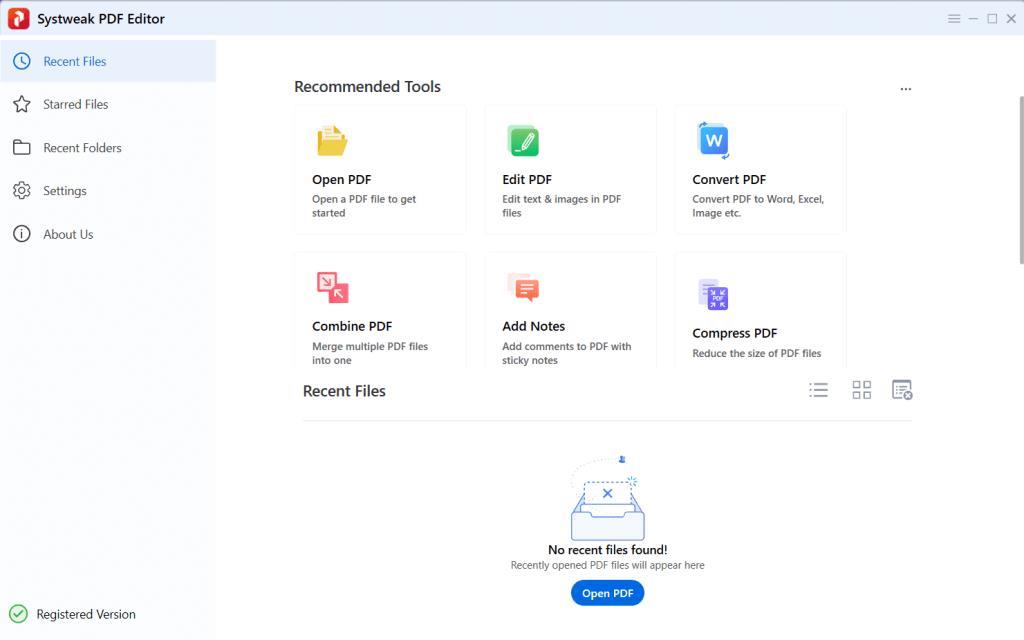
- PDF エディタを使用してメモを追加するには、通常、注釈を付けたいテキストを選択し、[メモを追加] ボタンをクリックします。表示されるテキスト ボックスにメモを入力できます。
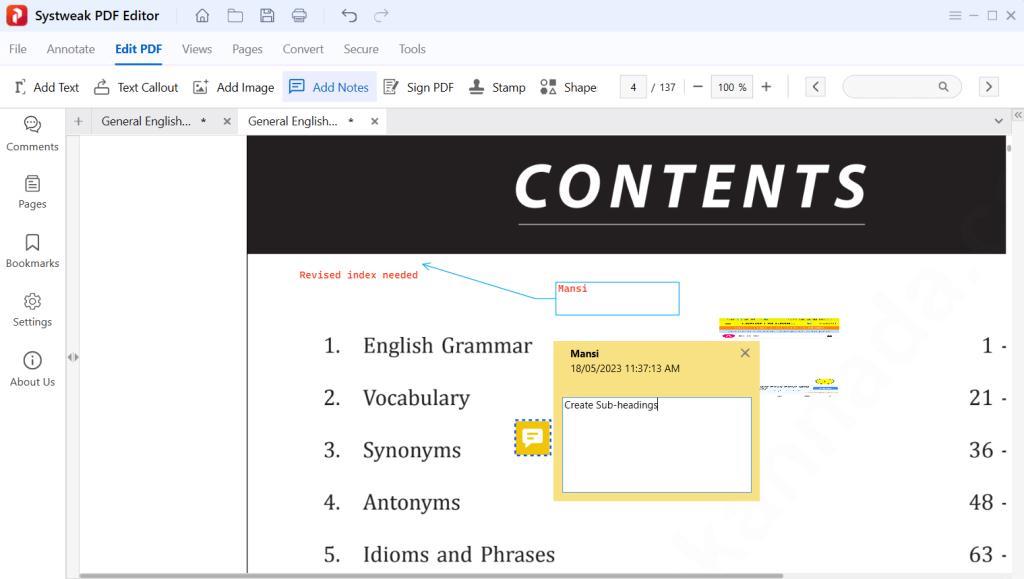
Systweak PDF エディターを選ぶ理由?
SPE を使用するかどうかまだ迷っている場合は、読み進めていただくと、SPE を使用する必要がある理由がわかります。上記で SPE について説明したすべての機能の他に、さらにいくつかの機能があります。
「基本的なものから複雑なものまで、幅広い編集ツールが用意されており、個人と企業の両方にとって理想的な選択肢となっています。さらに、パスワード保護、暗号化された PDF のロックを解除する機能、デジタル署名を追加するオプションなどの機能により、セキュリティの追加レイヤーが拡張されます。」
関連記事: Systweak PDF Editor を使用して PDF ファイルを編集および微調整する方法
方法 2: Microsoft Word を使用する
Microsoft Word は、文書の作成と変更のためのシームレスなプラットフォームを提供します。文書内の特定のセクションに沿ってメモを挿入したり、PDF からメモを抽出してページの下部にきちんと貼り付けて、パーソナライズされた注釈を作成したりすることができる柔軟性があります。Microsoft Word を使用して PDF へのメモ作成を開始するには、次の簡単な手順に従います。
- 目的の PDF を選択し、Microsoft Word を使用して PDF を右クリックして PDF を開きます。コンテキストメニューが表示されたら、「プログラムから開く」をタップし、 「Word」で開きます。
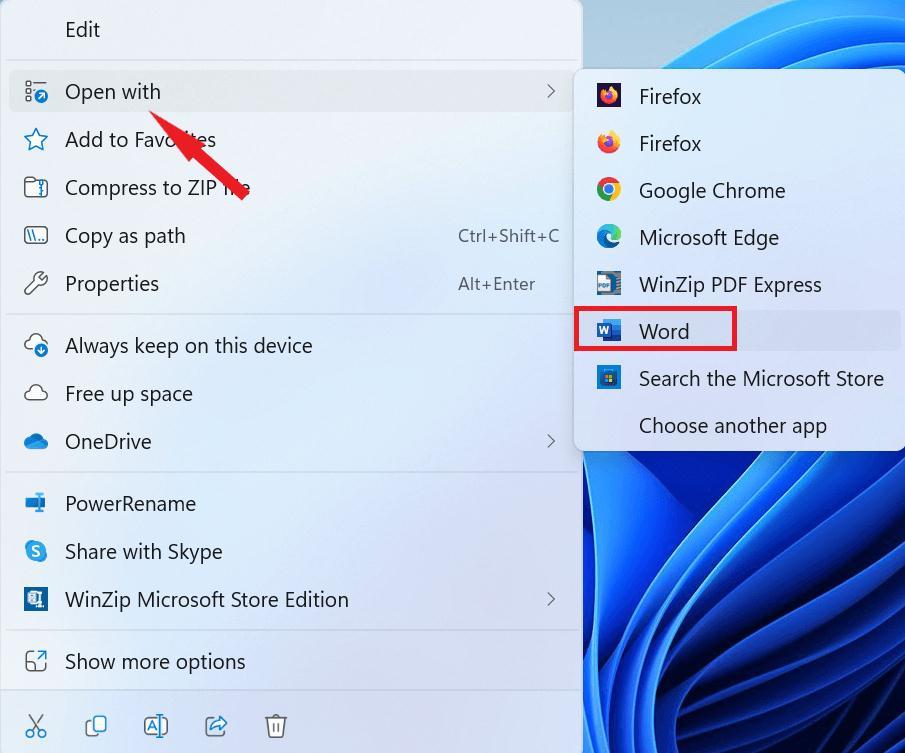
- PDF ファイルが編集できることを確認します。
- 最も重要だと思う部分または文章をコピーします。
- 次に、選択した部分を空白のページに貼り付けます。または、現在のページの下部に貼り付けることもできます。
別のオプションとして、段落や文の横に注釈を付けることで、個人的なメモを PDF 内に簡単に組み込むことができます。
関連記事: Windows 11/10 で PDF ファイルをプロのように編集する: 完全なチュートリアル
方法 3: Microsoft Edge を使用する
Microsoft Edgeのこの生産性向上機能は、見逃せない逸品です。最新バージョンの Microsoft Edge は、PDF にメモを追加するための最も簡単なアプローチの 1 つを備えています。その方法は次のとおりです。
- Microsoft Edge で PDF を開きます。(方法 2 のステップ 1 で行ったように)
- まず、メモを挿入したい領域の近くを右クリックします。
- 次に「コメントを追加」を選択します
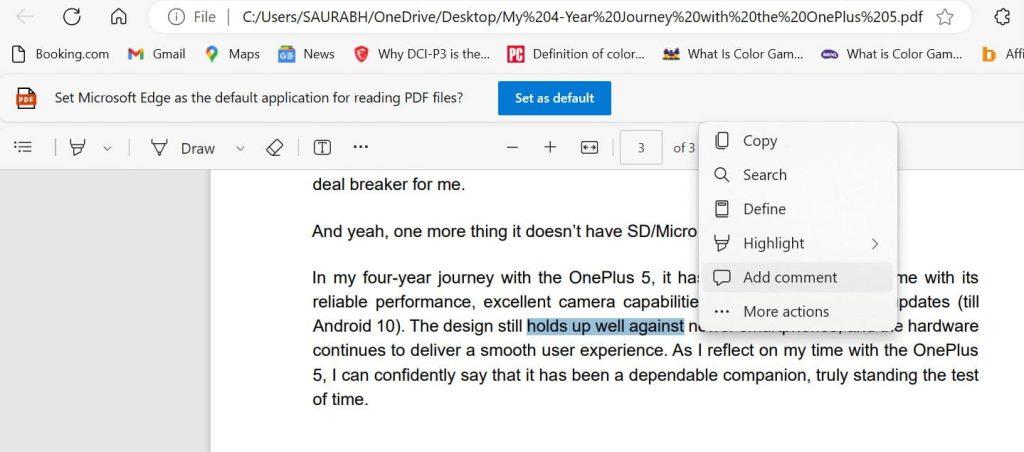
- PDF にメモを追加し、テキスト領域をドラッグしてメモの位置を変更します。
- 「✔」をタップして変更を保存します。
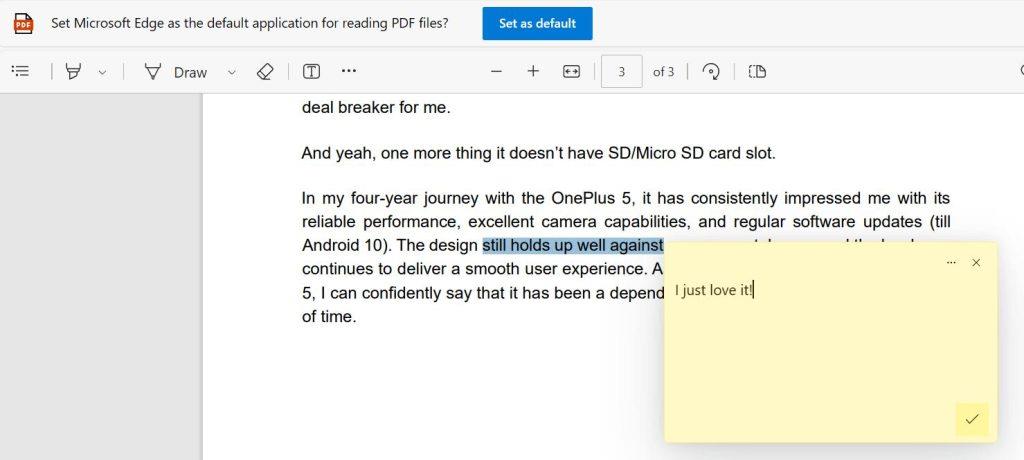
関連記事: Windows 11 で Microsoft Edge の CPU 使用率が高い問題を解決する方法?
方法 4: Onenote アプリケーションを使用する
PDF ファイルを OneNote にインポートし、OneNote インターフェイス内でメモを書き留めることもできます。OneNote で PDF にメモを取る方法を段階的に説明します。

- 上部のバーから「挿入」を選択し、 「印刷」をタップして、 PDF ファイルを追加します。
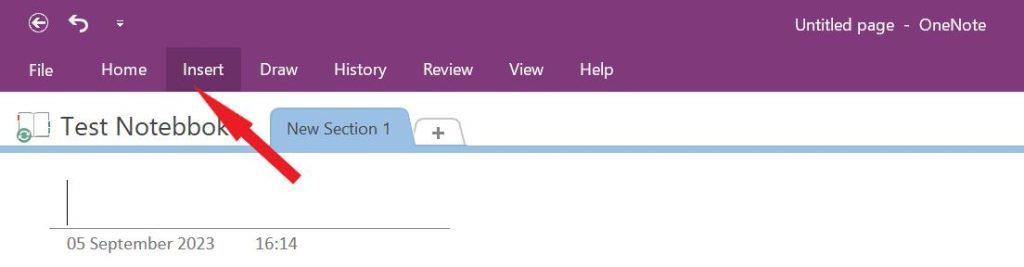
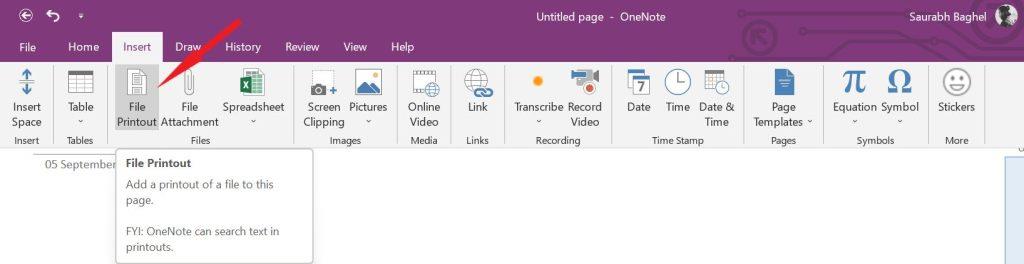
- メモを追加したい場所をダブルタップし、そこにメモを入力します。
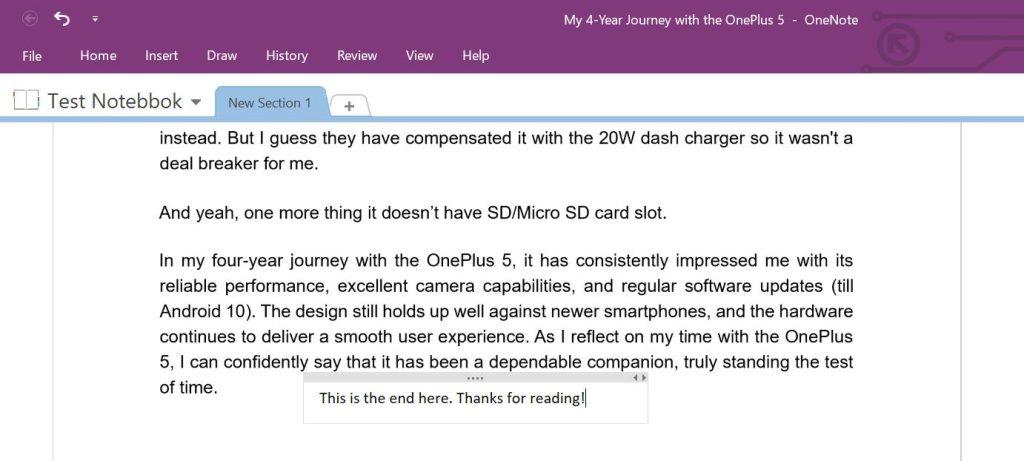
こちらもお読みください: Windows 10 – 2023 向けの OneNote に代わるベスト 10 の製品
PDF ドキュメントにメモを追加する
Systweak PDF エディターと上記の回避策のおかげで、PDF ドキュメントへのメモの追加がかつてないほど簡単になりました。PDF にメモを追加する技術を習得すると、生産性が向上し、より効果的に共同作業を行い、デジタル ワークフローを合理化できます。だから、待ってはいけません。今すぐオプションを検討し始めて、PDF 管理スキルを次のレベルに引き上げてください。
Windows、Android、iOS、macOS に関連するトラブルシューティング ガイド、リスト、ヒントとテクニックをさらに詳しく知りたい場合は、Facebook、Instagram、Twitter、YouTube、Pinterestでフォローしてください。
次に読む:
編集後に PDF ファイルを保存できませんか? これが修正です!
Mac で PDF ファイルを結合/マージする最良の方法 (2023)




















